Som en Linux-systemadministrator er det veldig viktig å overføre data fra server til server med god kommando over TCP (Transmission Control Protocol) -protokollene. I løpet av TCP får vi ideen om to typer porter: Åpen port og Lukk port. Protokoll for overføringskontroll i nettverket, alle portene som har akseptert overføring av data kalles åpen port, og på den annen side kalles portene der datapakker er filtrert eller ikke kan nås, nærport. De som har jobbet med Ubuntu-serveradministrasjon, må kjenne ødeleggelsen av å ikke opprettholde nettverk som åpner porter riktig. Kunnskapen mellom åpen port og lukkeport er ganske omvendt. I Linux-nettverkssystemet er det viktig å forstå konseptet med åpne porter og kontrollere det tilgjengelige antallet åpne porter.
Kontrollerer åpne porter i Linux
Nettverksporter tildeles vanligvis like etter IP-adressen. La nettverksadressen din etterfulgt av en 16-biters kontakt, så vil det totale antallet tilgjengelige porter være 2 ^ 16 = 65536. I datanettverk er vi alle kjent med konseptet og typer nettverksadresser som fysisk adresse og lokal adresse.
Hver nettverksadresse har et sluttpunkt som definerer arbeidstypen til den nettverksadressen. La oss ønske å sende en e-post fra Gmail-kontoen vår. i dette tilfellet bruker Gmail SMTP-systemet (Simple Mail Transfer Protocol). Vi vet at SSL (Secure Sockets Layer) er et sokkelnummer som brukes til identifikasjon og sikkerhetsformål.
I et ord kalles denne kontakten port. For Gmail er standard SSL eller port 465. Internett-leverandøren (ISP) lar ofte brukerne sine laste ned filmer fra spill fra File Transfer Protocol (FTP) -serveren. Mesteparten av tiden er FTP-servere laget med Apache Ubuntu serververktøy, der porter holdes åpne og assosiert med IP-adresser. I hele innlegget dekker vi over metoden for hvordan du sjekker åpne porter i Linux så vel som i Ubuntu.
| Port Range | Kategori |
|---|---|
| 0 - 1023 | Systemporter |
| 1024 - 49151 | Brukerporter |
| 49152 - 65535 | Dynamiske porter |
1. Kontrollere åpne porter ved hjelp av nmap Kommando i Linux
I Linux brukes Network Mapper eller nmap-kommandoen for å kontrollere statusen til et system, brukte enheter, kontrollere gjeldende nettverkstjenester og tilgjengeligheten av stikkontakter eller porter. Hvis Linux-systemet ditt ikke har det nmap installert, for Ubuntu og andre Linux-versjoner, kan du installere nmap ved hjelp av følgende terminalkommandoer. Du kan også sjekke versjonen av nettverksmapperen.
$ sudo apt-get install nmap $ nmap --versjon
Etter nmap er installert, i det aller første trinnet, kan vi sjekke portene til vår lokale vertadresse. Det meste av tiden tildeles den lokale IP-adressen til 127.0.0.1
$ sudo nmap -sT -O lokal vert
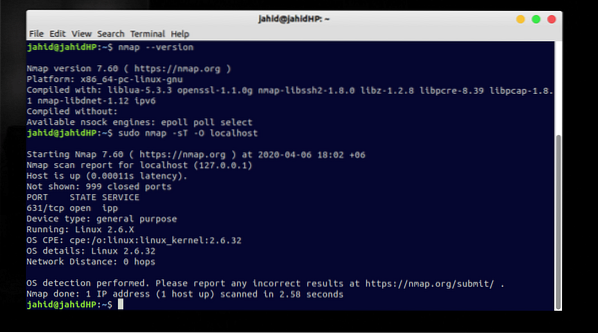
Vi kan også finne TCP-porter (Transmission Control Protocol) ved hjelp av nmap kommando. De namp kommandoen brukes også til å finne tilgjengelige porter for en bestemt IP-adresse. La oss sjekke portene for IP 192.168.0.1
$ sudo nmap 192.168.0.1 $ nmap -åpne 192.168.0.1 $ nmap google.com
2. Finne åpne porter ved hjelp av netcat Kommando i Ubuntu
Tidligere har vi sett hvordan vi kan sjekke tilgjengelige porter ved hjelp av Transmission Control Protocol. Nå vil vi se hvordan du sjekker tilgjengelig antall porter ved hjelp av User Datagram Protocol (UDP).
I Ubuntu-serveren gjøres denne typen nettverksoperasjoner ved å bruke nc eller netcat kommando. Og jeg må si at i Linux, netcat er det kraftigste våpenet for å sjekke nettverkskontakter. La deg ønske å opprette en forbindelse under en TCP-protokoll der porten er tildelt 2389.
Nå kan du kjøre følgende terminalkommando for å opprette en TCP-forbindelse. Eller hvis du er klient, har du tilgang til lokal vert; du kan også kjøre den andre terminalkommandoen.
$ nc -l 2389 $ nc localhost 2389
3. Finne åpne porter ved hjelp av netstat Kommando i Linux
Hvis du bare vil sjekke UDP User Datagram Protocol-porter, kan du også bruke nettverksstatistikken eller netstat kommando. De netstat kommandoen kan vise både mottak og sending av sluttoverføringsdata. Til slutt har vi en kommando som kan finne åpne porter i Linux av netstat.
$ netstat - lytt til $ netstat -lntu $ netstat -vaun
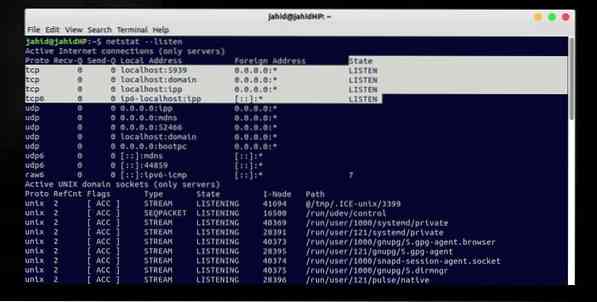
NGINX-kommandoen brukes også til å overvåke nettverkssystemet til Linux. Her introduserer jeg deg med en nignx kommando som kan sjekke de åpne portene til Linux-systemet ditt.
$ sudo netstat -lntup | grep "nginx"
Hvis du finner nignx fungerer ikke riktig, prøv å laste inn nignx på nytt.
$ sudo nginx -t $ sudo nginx -s på nytt
For å finne alle åpne porter i Linux-systemet ditt, kan du bruke denne terminalkommandoen.
$ netstat -antplF
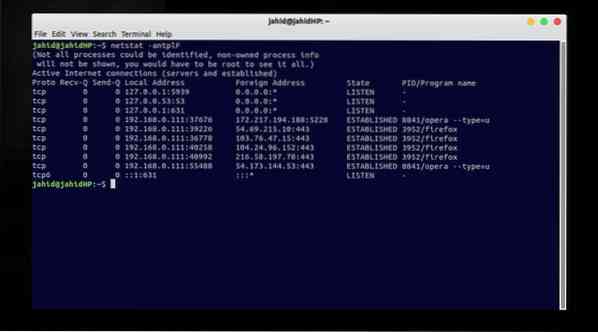
For å finne den spesifikke portstatusen i Linux, er det en netstat kommando som kan vise alle lytteportene. La, vår spesifikke port er 80.
$ sudo netstat -lntup | grep ": 80"
4. Overvåk lytteporter ved hjelp av lsof Kommando i Ubuntu
I Linux brukes en liste over åpne filer eller kort sagt lsof-kommando for å se listen over filer eller kataloger som er åpne. Men vi kan også bruke lsof kommandoer for noen enkle nettverksoppgaver. Vi finner listen over alle åpne porter etter lsof kommandoer. Jeg må nevne at i Linux er åpen port også alias av lytteport.
La, vi vil sjekke de tilkoblede utenlandske adressene og lytteportene ved hjelp av lsof kommando. Her blir lytting eller lytting referert til som åpne porter. I terminalen kan vi bruke eksakt datatekstfanger eller Global regulært uttrykk eller kort sagt grep kommando.
$ lsof -i $ sudo lsof -i -P -n | grep LISTEN $ lsof -i TCP | fgrep LYTT
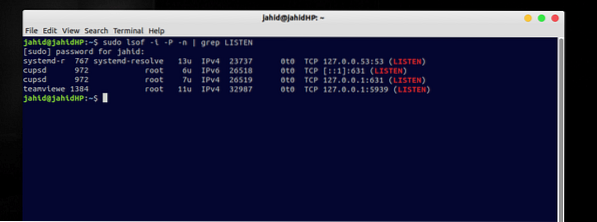
Hvis du vil kontrollere statusen til en bestemt port mot en IP-adresse til nettverket, kan du bruke denne terminalkommandoen i ditt Linux-system. La, vi vil sjekke status for port 80.
$ sudo lsof -i: 80
5. Finne etablerte porter ved hjelp av ss Kommando i Linux
I Linux er ss kommando er referert til begrepet stikkontaktstatistikk. Her tildeles kontaktene som porter. Så ved å bruke ss kommando, kan vi bestemme åpne porter i Linux-systemet. Hvis du ikke har det ss installert i Linux, kan du raskt installere ss i maskinen din fra apt kommandoen gitt nedenfor. Kjør deretter sokkestatus kommandoen i terminalen din. I utgangen finner du kontakten / portdetaljene.
$ sudo apt installer sockstat $ sockstat $ netstat -an | grep LYTT

For mer informative åpne portkontrollformål er det en lntu kommando i Linux. De lntu kommandoen leter hovedsakelig etter detaljene til TCP åpne porter, UDP åpne porter, navnet på programvaren og brukt portnummer.
$ ss -lntu
Siste tanker
For nettverk kan åpne porter kontrolleres ved hjelp av C ++ eller PHP, men den beste måten å sjekke alle åpne eller lytteporter på er å bruke Linux-kommandolinjene. Disse vil gjøre tiden din effektiv. I dette innlegget har vi prøvd å vise noen dynamiske metoder for å sjekke åpne porter i Linux-systemet. I noen Linux-distribusjoner som Ubuntu og Red Hat er det uunngåelig å kontrollere åpne porter og lukke porter for brannmursikkerhetsformål. Du kan finne SMTP-porter, NTP-porter (Network Time Protocol), HTTP-porter og UDP-porter ved hjelp av kommandoene beskrevet ovenfor.
Hele innlegget handlet om hvordan porter er tilordnet IP-adresser og hvorfor du kan sjekke åpne eller lukkede porter i Linux-systemet ditt. Hvis du synes dette innlegget er nyttig, kan du gi oss beskjed om hva du har elsket i dette innlegget. Og du kan også skrive en kommentar om dette innlegget. Del gjerne dette innlegget blant Linux-nerdene dine.
 Phenquestions
Phenquestions



